360浏览器开启阅读模式的方法
时间:2023-06-24 14:33:42作者:极光下载站人气:1382
有的小伙伴在使用360浏览器的时候,发现在访问一些网站的过程中,网页更新的非常的慢,会出现卡顿的情况,且在网页上会有一些小广告弹出来干扰自己的阅读,这种情况很有可能是由于360安全浏览器中的阅读模式没有开启,因此就会出现这样的情况,那么我们直接进入到360安全浏览器的设置页面中,将阅读模式开启就好了,打开了阅读模式功能,那么我们阅读网页的过程中就会很方便的进行浏览,下方是关于如何使用360安全浏览器开启阅读模式的具体操作方法,如果你需要的情况下可以看看方法教程,希望对大家有所帮助。
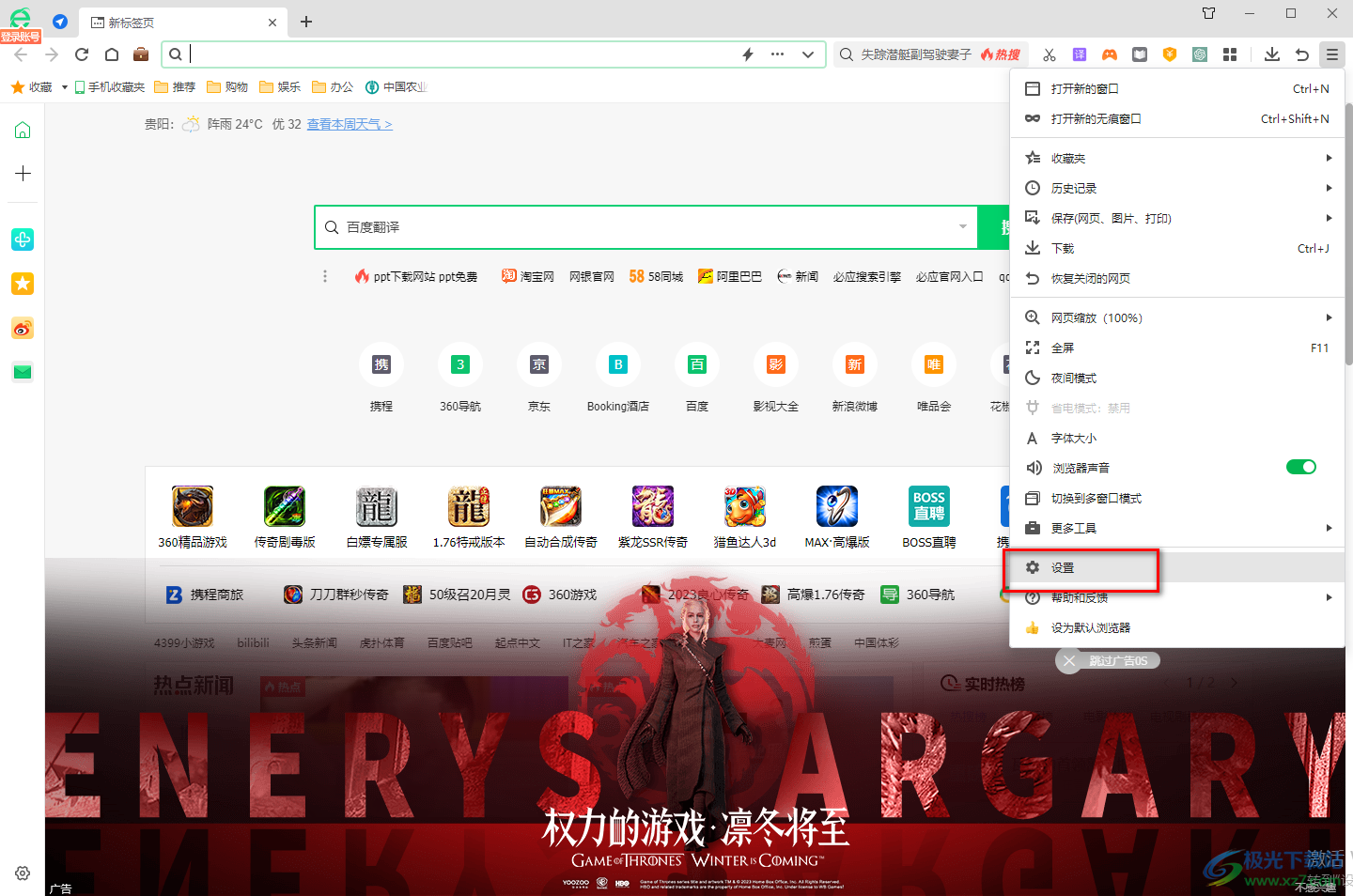
方法步骤
1.将360安全浏览器双击打开,进入到该浏览器的主页面中,我们进入到某一个需要浏览的网页中,你可以看到该网页打开得非常的慢,有点卡顿。

2.对此,我们在页面中右上角的位置将三横线的这个图标进行点击。
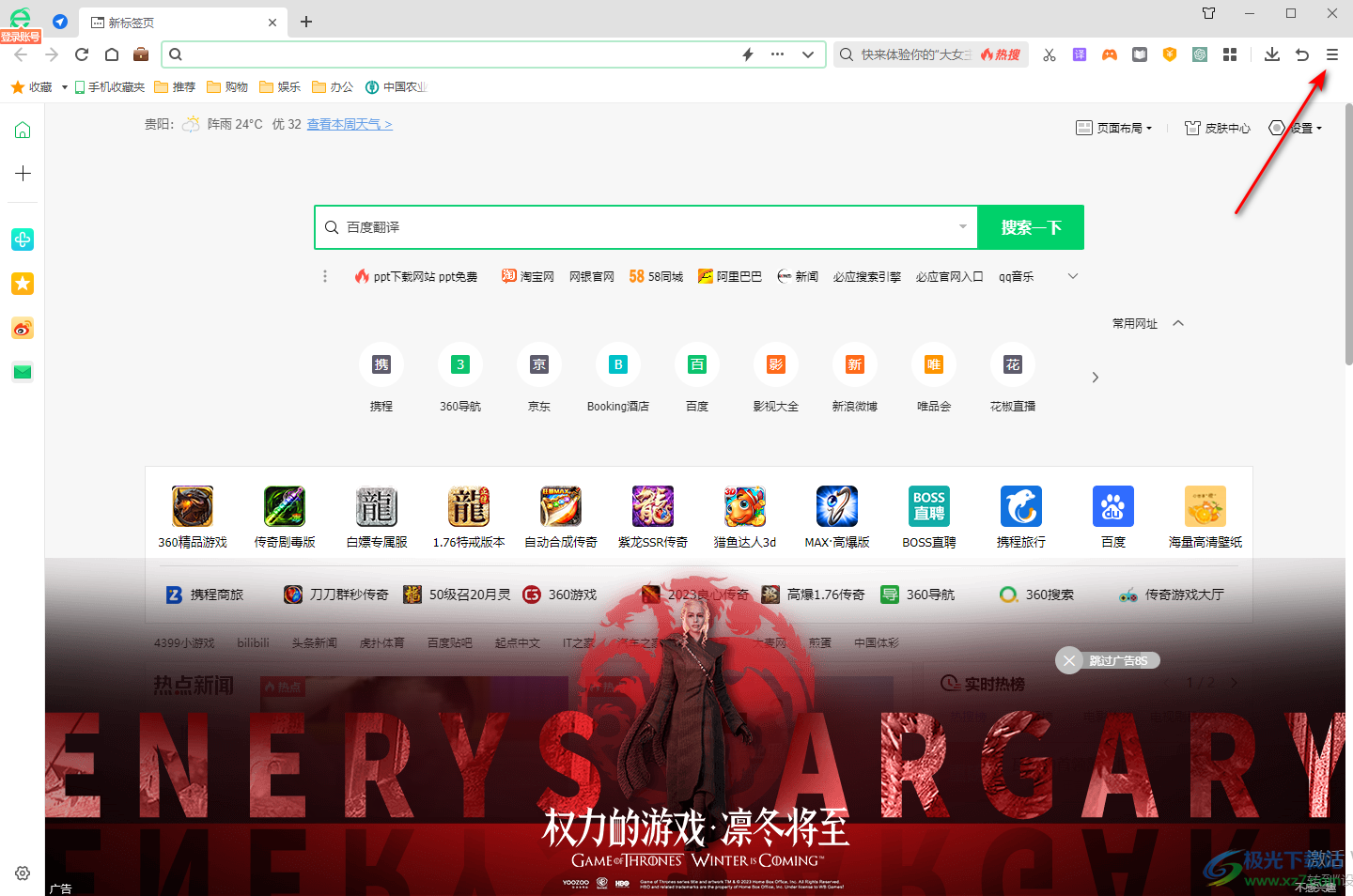
3.随后就会在该图标的位置下方出现一个菜单选项,在该选项下我们找到【设置】选项进入。
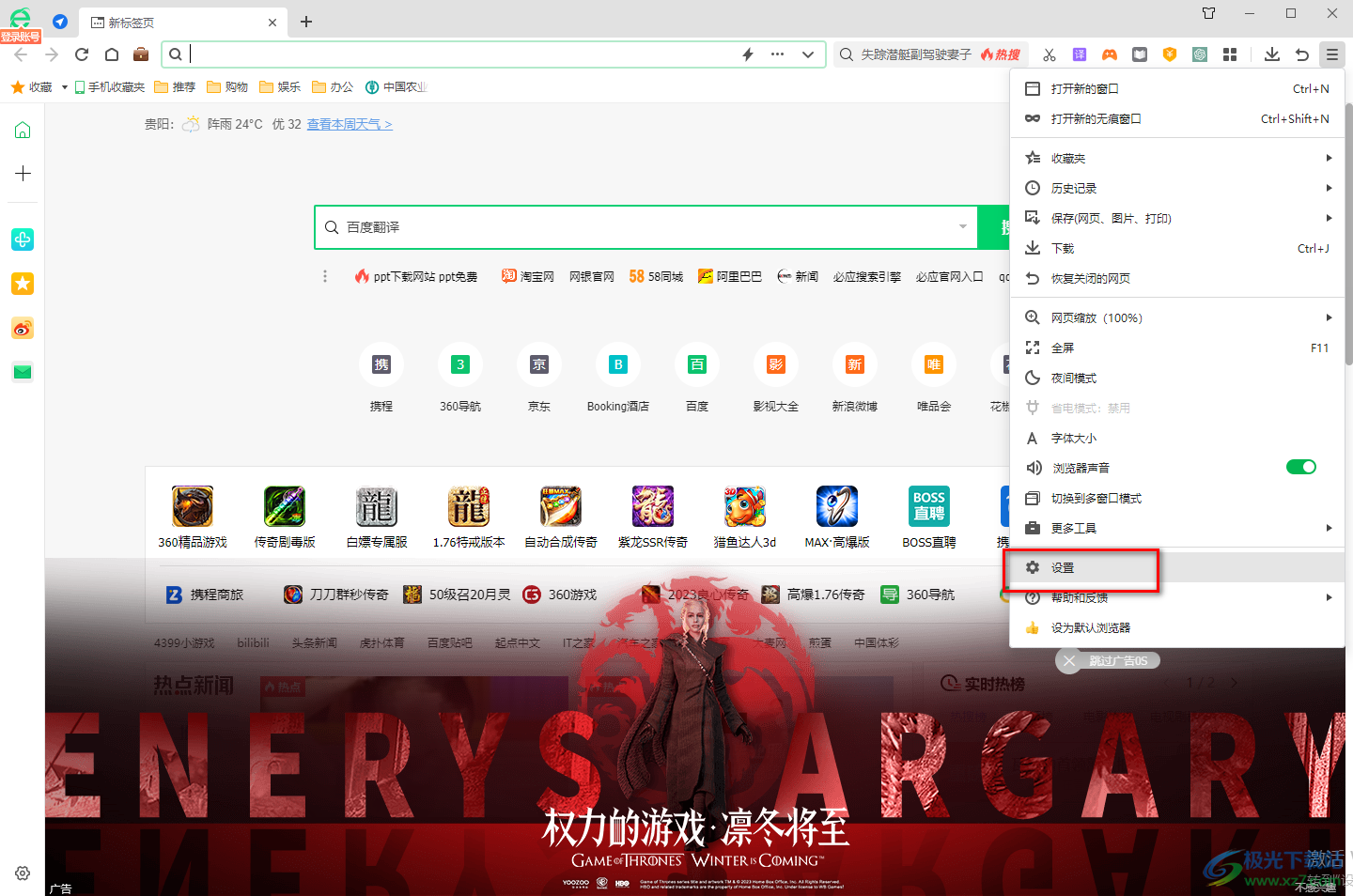
4.这时进入到设置页面中之后,在页面的左侧的位置将【实验室】选项卡进行点击,将该选项下的相关页面选项展开显示。
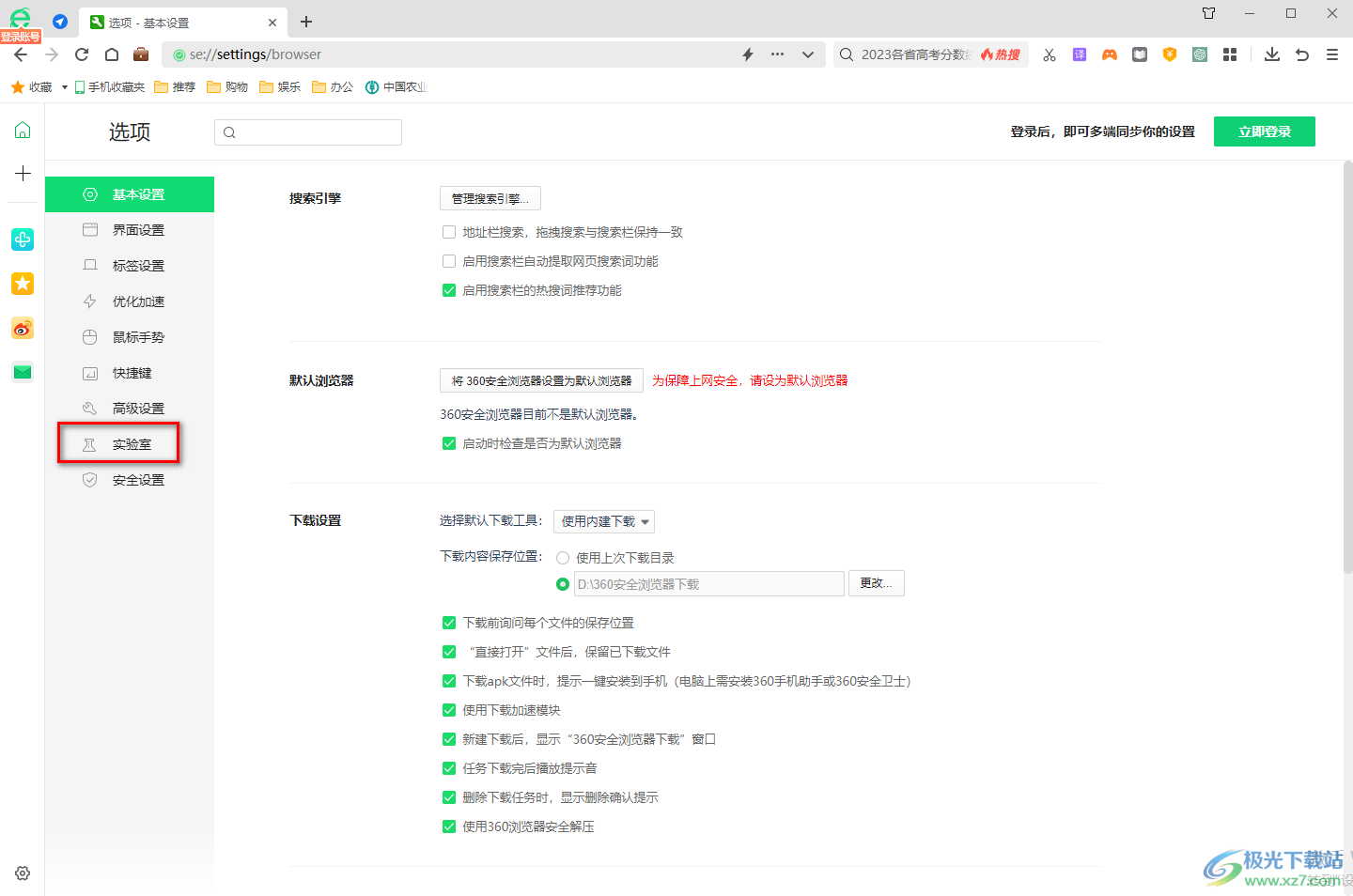
5.随后,我们在右侧的页面中即可查看到【阅读模式】选项,将该选项点击勾选即可启用。

以上就是关于如何使用360安全浏览器开启阅读模式的具体操作方法,在360安全浏览器中的阅读模式功能是十分重要的,如果你没有将该功能开启的话,那么我们在进行浏览网页的时候就会出现一些干扰阅读的问题出现,感兴趣的小伙伴可以操作试试。

大小:171 MB版本:v15.3.6242.64环境:WinAll, WinXP, Win7, Win10
- 进入下载
相关推荐
相关下载
热门阅览
- 1百度网盘分享密码暴力破解方法,怎么破解百度网盘加密链接
- 2keyshot6破解安装步骤-keyshot6破解安装教程
- 3apktool手机版使用教程-apktool使用方法
- 4mac版steam怎么设置中文 steam mac版设置中文教程
- 5抖音推荐怎么设置页面?抖音推荐界面重新设置教程
- 6电脑怎么开启VT 如何开启VT的详细教程!
- 7掌上英雄联盟怎么注销账号?掌上英雄联盟怎么退出登录
- 8rar文件怎么打开?如何打开rar格式文件
- 9掌上wegame怎么查别人战绩?掌上wegame怎么看别人英雄联盟战绩
- 10qq邮箱格式怎么写?qq邮箱格式是什么样的以及注册英文邮箱的方法
- 11怎么安装会声会影x7?会声会影x7安装教程
- 12Word文档中轻松实现两行对齐?word文档两行文字怎么对齐?
网友评论